La programmation et les bases de données peuvent être intimidantes pour beaucoup de gens. Mais pour les programmeurs, cela fait toujours partie du travail. Si vous utilisez rarement une application, vous souhaiterez peut-être supprimez-le de votre Mac. Pour désinstaller Postgres Mac n'est pas si facile si vous le faites manuellement. Et le réinstaller à nouveau n'est pas une mince affaire non plus.
Heureusement, nous sommes là pour vous aider. On parle de PostgreSQL ici. Ceci est une application très puissante qui est utilisée pour les bases de données. Il agit comme une extension de votre langage SQL habituel.
Mais, si vous devez désinstaller Postgres sur Mac, nous allons vous apprendre comment le faire. Vous voudrez peut-être le réinstaller ou le supprimer complètement de votre ordinateur. Consultez notre guide ci-dessous.
Contenus : Partie 1. Désinstaller rapidement et totalement PostgreSQL sur MacPartie 2. Comment désinstaller complètement PostgreSQL sans logiciel tiers ? Partie 3. Conclusion
Partie 1. Désinstaller rapidement et totalement PostgreSQL sur Mac
Maintenant, nous allons commencer par la partie facile. Nous vous apprendrons comment désinstaller rapidement Postgres sur Mac grâce à un outil puissant appelé iMyMac PowerMyMac. En fait, ce logiciel est un optimiseur Mac. L'un de ses mini-outils est ce que vous appelez un programme de désinstallation. Cet outil de désinstallation peut être utilisé pour supprimer facilement tous les types d'applications de votre ordinateur Mac. Cela inclut la suppression de ses fichiers de trace associés.
Voici les étapes à suivre pour désinstaller Postgres facilement à l'aide de PowerMyMac :
- Saisissez, installez, lancez. La première chose à faire est de télécharger le PowerMyMac outil sur son site Web. Utilisez votre Mac pour l'installer sur l'appareil. Ensuite, vous pouvez enfin lancer l'outil pour lancer la désinstallation.
- Cliquez Uninstaller L'étape suivante consiste à cliquer sur le module intitulé Uninstaller. Cela se trouve sur le côté gauche de l'interface de PowerMyMac.
- Cliquez Scanner. Cliquez sur le bouton Analyser afin de localiser toutes les applications installées sur votre ordinateur Mac. Attendez que la liste apparaisse et choisissez l'application appropriée à supprimer.
- Cliquez Propres. L'étape suivante consiste à cliquer sur le bouton Nettoyer.
- Attendez la confirmation. Attendez que PowerMyMac confirme que le processus de désinstallation est terminé.

Partie 2. Comment désinstaller complètement PostgreSQL sans logiciel tiers ?
Alors, comment désinstaller Postgres sur votre ordinateur sans utiliser de logiciel tiers ? Nous allons vous l'apprendre ici. La méthode manuelle de suppression de PostgreSQL n'est pas recommandée, car vous pouvez supprimer des fichiers système importants cruciaux pour le fonctionnement de votre ordinateur Mac. Néanmoins, nous vous apprendrons comment désinstaller Postgres sur Mac en utilisant la méthode manuelle ci-dessous.
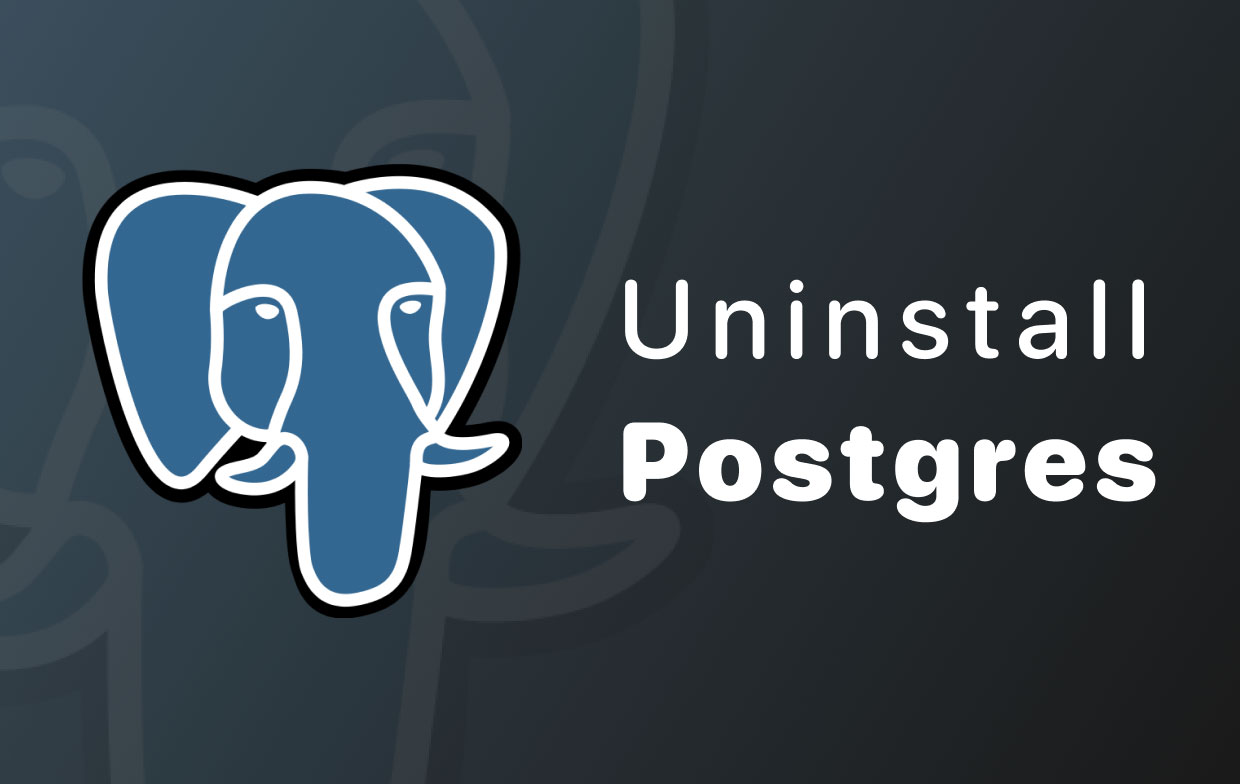
Comment supprimer PostgreSQL de Mac à l'aide d'un terminal ?
Pour désinstaller complètement Postgres sur Mac, la suppression de l'application ne suffit pas. Il y a beaucoup de fichiers associés qui l'accompagnent, que vous devez également supprimer. Ils prennent beaucoup de place dans votre ordinateur. Voici donc les étapes à suivre pour le désinstaller manuellement via Terminal :
- Vous devez d'abord quitter le serveur de Postgres sur votre Mac. Appuyez sur l'icône qui ressemble à un éléphant. Ce sera dans la barre d'outils de votre Mac. Cliquez sur l'option qui dit Arrêter le serveur.
- Visitez le dossier pour Applications dans votre Mac. Ensuite, allez dans Utilitaires. Après cela, ouvrez l'application Terminal.
-
Tapez la commande dans le terminal. Cette commande est la suivante sans le point à la fin :
open. Si cette commande ne fonctionne pas, vous pouvez utiliser cette commande à la place (encore une fois sans le point à la fin) :/Library/PostgreSQL/9.2/uninstall-postgresql.appsudo /Library/PostgreSQL/9.1/uninstall-postgresql,app/Contents/MAacOs/installbuilder.sh. - Saisissez le mot de passe administrateur de votre Mac afin d'ouvrir son programme de désinstallation. Attendez que la première partie du processus de désinstallation soit terminée.
- Après cela, vous devrait supprimer le fichier INI dans votre Mac. Pour ce faire, tapez ce qui suit :
sudo rm /etc/postgres-reg.ini. - Alors vous devriez supprimer le dossier de PostgreSQL au sein de votre bibliothèque. Pour ce faire, tapez la commande :
sudo rm –rf /Library/PostgreSQL. - Après cela, vous devez supprimer l'utilisateur de PostgreSQL. Accédez aux Préférences Système de votre Mac, puis accédez à Utilisateurs et groupes. Après cela, appuyez sur l'icône qui ressemble à un cadenas, puis saisissez votre mot de passe administrateur pour le déverrouillage. Ensuite, choisissez PostgreSQL. Puis, appuyez sur l'icône moins (-).
- Après cela, visitez à nouveau le terminal afin de continuer à désinstaller Postgres. Utilisez la commande :
sudo rm /etc/sysctl.conf.
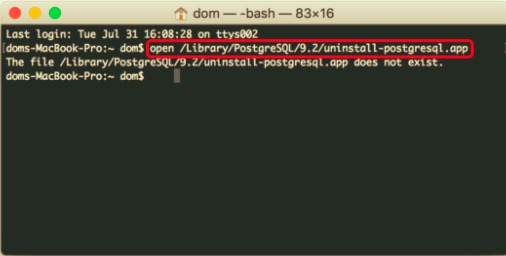
Voici donc comment désinstaller Postgres sur Mac à l'aide du terminal. Cela peut être très intimidant, c'est pourquoi nous vous recommandons d'utiliser plutôt PowerMyMac. Le deuxième outil est un moyen plus simple de désinstaller Postgres.
Désinstaller manuellement PostgreSQL de Mac
Voici comment désinstaller manuellement Postgres de Mac. Découvrez nos étapes ci-dessous :
- Cliquez sur Moniteur d'activité et quittez toutes les applications liées à PostgreSQL. Après cela, déplacez l'application PostgreSQL dans la corbeille.
- Visitez le Finder puis allez sur Go. Après cette visite Aller au dossier et saisissez ce qui suit :
~/Library/Application/Support/PostgreSQL/. - Localisez tous les fichiers et dossiers associés de PostgreSQL. Ceux-ci se trouvent généralement dans les dossiers nommés WebKit, Application State, Saved, Preferences, Logs, Frameworks, Containers, Caches, Application Support, etc.
- Videz la corbeille de votre Mac. Après cela, redémarrez votre ordinateur pour terminer la désinstallation.
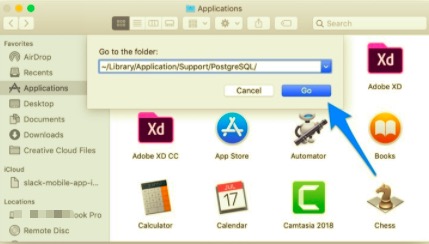
Partie 3. Conclusion
Ce guide vous a appris comment désinstaller facilement Postgres sur Mac. Nous avons donné des moyens manuels sur la façon de le faire. Un moyen manuel mais intimidant est le Terminal. Une autre méthode compliquée consiste à supprimer les fichiers de trace un par un.
Ces méthodes manuelles ne sont pas recommandées, car vous pouvez facilement supprimer des fichiers importants pour le fonctionnement de votre système. En tant que tel, nous vous recommandons d'utiliser PowerMyMac pour le faire. C'est un excellent moyen d'optimiser votre Mac. De plus, il dispose d'un programme de désinstallation pour vous aider à supprimer des applications de Mac. Vérifiez l'outil aujourd'hui !



